Hace ya varias ediciones de iOS, desde iOS 4 hasta el ya anunciado iOS 14, Apple pone a disposición de los usuarios de iPhone y iPad, una función denominada AirPrint. Ésta ha sido diseñada para que podamos imprimir nuestros documentos del teléfono o tablet a distancia, sin tener que acercarnos a la impresora. Pero, incluso en estos días, muchos siguen sin aprovecharla. Por eso, en este artículo, queremos enseñarte cómo usar AirPrint desde iPhone o iPad, para ahorrar tiempo y esfuerzo en tus impresiones.
Lo primero que tienes que tener en cuenta es que, a diferencia de lo que ocurría cuando AirPrint apareció, hoy son muchísimas las impresoras compatibles con este servicio. Y además, tampoco hace falta realizarle el Jailbreak a nuestro dispositivo ni nada por el estilo. Todo lo que necesitas es una impresora WiFi y, luego, seguir los pasos que vamos a enseñarte para servirte de esta plataforma.
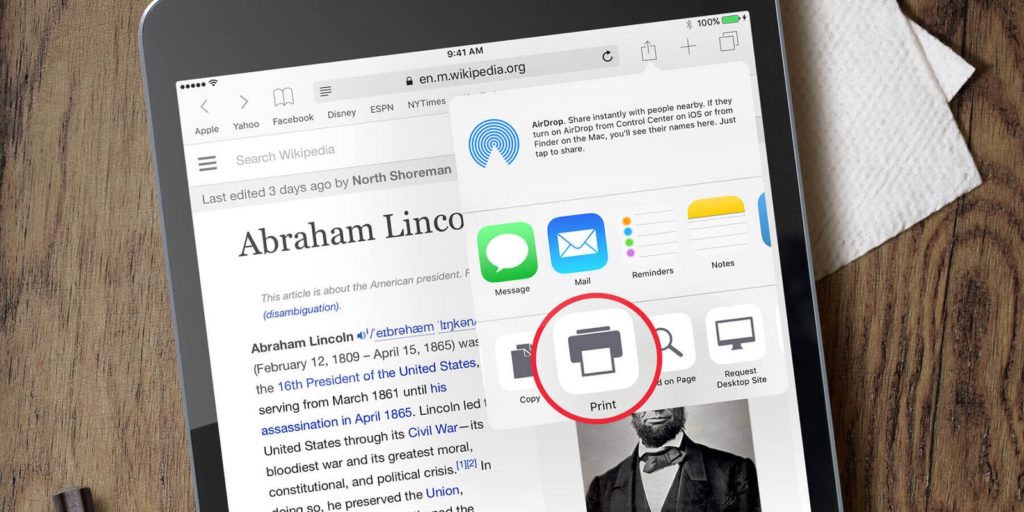
¿Cómo activar AirPrint desde iPhone o iPad?
Antes de comenzar, vamos a necesitar de un pequeño software llamado AirPrint Activator. La ventaja es que se puede descargar gratuitamente, tanto la versión para Windows como para Mac, desde su sitio web.
Una vez descargado y ya descomprimido e instalado AirPrint Activator, sigue estos pasos:
- Abre el Panel de Compartir en Preferencias del sistema en Mac OS X, o el Panel de Control en Windows
- Comparte la red WiFi que tengas en casa y estés usando en el teléfono o tablet con tu impresora
- Más tarde, abre la app Air Print Activator
- Activa el interruptor para encender la función de impresión a distancia
- Aparecerá una ventana emergente con instrucciones, para que establezcas tus preferencias
- Cuando hayas establecido tu impresora principal, cierra la ventana de AirPrint
Cuando hayas terminado con ese procedimiento, para imprimir mediante AirPrint a partir de tu iPhone o iPad, tienes que abrir el documento en cuestión. Vas al botón superior de opciones. Una de las que se muestran es, justamente, la de Imprimir. Cuando pulses en ella, vas a poder seleccionar alguna de las impresoras que hayas ajustado anteriormente. Tan sencillo como eso es aprovechar AirPrint.

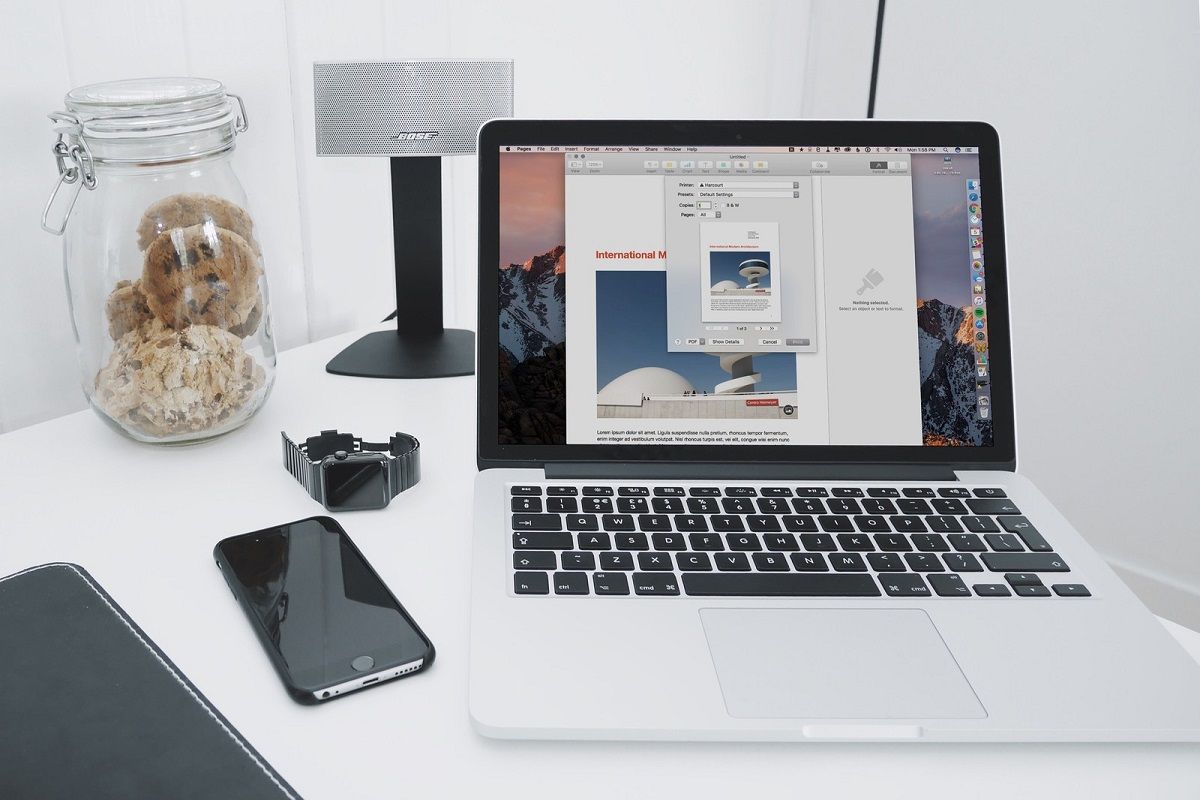
¿Tienes alguna pregunta o problema relacionado con el tema del artículo? Queremos ayudarte.
Deja un comentario con tu problema o pregunta. Leemos y respondemos todos los comentarios, aunque a veces podamos tardar un poco debido al volumen que recibimos. Además, si tu consulta inspira la escritura de un artículo, te notificaremos por email cuando lo publiquemos.
*Moderamos los comentarios para evitar spam.
¡Gracias por enriquecer nuestra comunidad con tu participación!